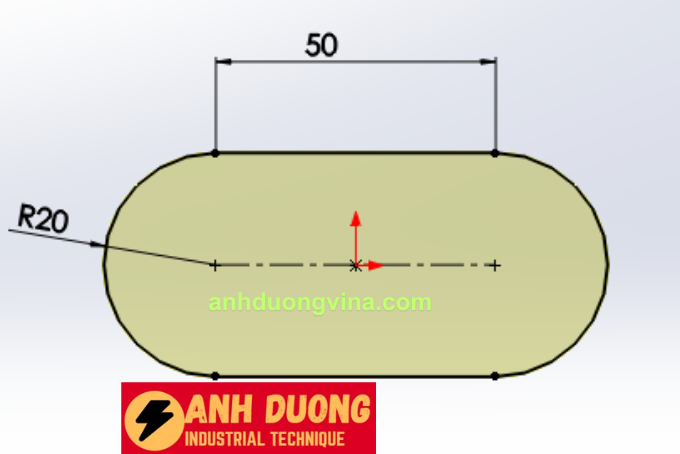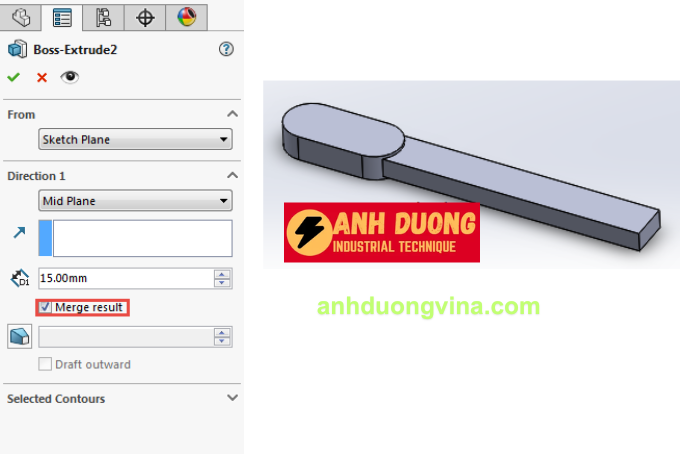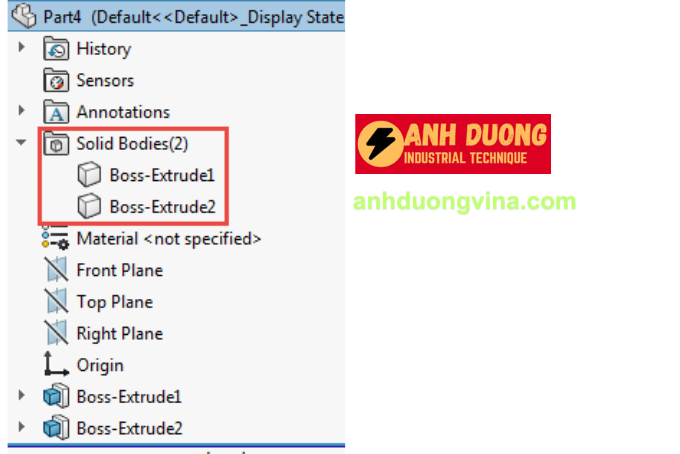Serials SolidWorks
Thực hiện Merge Result Trong Multibody Parts SolidWorks
Thực hiện Merge Result Trong Multibody Parts SolidWorks
Multibody Parts là một ứng dụng rất hay và tiện lợi mà phần mềm SolidWorks mang đến cho người dùng. Nó bao gồm rất nhiều tùy chọn mà bạn có thể ứng dụng vào công việc thiết kế, chẳng hạn như các lệnh về chia khối, gộp khối, kết nối khối hay bề mặt. Hôm nay, tôi sẽ hướng dẫn các bạn cách vận dụng tính năng Merge Result một cách hiệu quả nhất!
1. Merge Result dùng để làm gì?
Merge Result là một lệnh trong SolidWorks cho phép bạn kết nối hai hoặc nhiều khối (bodies) thành một khối duy nhất. Tính năng này được tích hợp sẵn trong hầu hết các lệnh tạo khối như Extrude, Revolve, Sweep, và Loft. Khi sử dụng Merge Result, các khối được tạo ra sẽ trở thành một phần của cùng một Part, giúp quản lý mô hình dễ dàng hơn và tránh sự phân mảnh không cần thiết.
Nếu bỏ tùy chọn Merge Result, bạn sẽ nhận được các khối riêng biệt, điều này hữu ích khi bạn cần thao tác hoặc chỉnh sửa từng khối một cách độc lập.
2. Các bước thực hiện Merge Result
Bước 1: Tạo các khối Extrude
Để làm quen với Merge Result, bạn cần tạo hai khối Extrude cơ bản:
- Tạo Part mới:
- Mở SolidWorks và tạo một Part mới bằng cách vào File > New > Part rồi nhấn OK.
- Tạo khối Extrude đầu tiên:
- Chọn mặt phẳng Front và vẽ một Sketch với hình dạng mong muốn.
- Sử dụng lệnh Extruded Boss/Base để tạo khối với độ dày 20mm.

- Tạo khối Extrude thứ hai:
- Vẽ một Sketch khác trên mặt phẳng Right hoặc một mặt phẳng khác với hình dạng phù hợp.
- Sử dụng lệnh Extruded Boss/Base để tạo khối thứ hai với độ dày 20mm.

Bước 2: Thiết lập lệnh Extrude với Merge Result
- Thiết lập Merge Result:
- Khi thực hiện lệnh Extrude, trong hộp thoại Extrude, bạn sẽ thấy tùy chọn Merge Result.
- Merge Result mặc định được chọn, có tác dụng kết nối hai khối thành một.

- Thực hiện Extrude:
- Nhấn OK để hoàn tất lệnh Extrude. Bạn sẽ nhận được một khối duy nhất kết nối hai Extrude đã tạo.
Bước 3: Kiểm tra kết quả Merge Result
- Ẩn khối Extrude:
- Thử ẩn cả hai khối Extrude bằng cách nhấp chuột phải vào tên khối trong Solid Bodies và chọn Hide.
- Bạn sẽ thấy rằng cả hai khối đã bị ẩn cùng một lúc, chứng tỏ chúng đã được gộp thành một khối duy nhất.

Bước 4: Thực hiện không Merge Result để tạo các Bodies riêng biệt
- Tạo lại khối Extrude mà không sử dụng Merge Result:
- Quay lại lệnh Extrude, vẽ một Sketch mới và thực hiện lệnh Extrude.
- Trong hộp thoại Extrude, bỏ chọn tùy chọn Merge Result.
- Nhấn OK để hoàn tất lệnh. Bạn sẽ được hai khối riêng biệt thay vì một khối gộp.
- Kiểm tra các Bodies riêng biệt:
- Ẩn một trong hai khối Extrude. Bạn sẽ thấy chỉ khối bạn ẩn bị mất, trong khi khối còn lại vẫn hiển thị.
3. Lưu ý khi sử dụng Merge Result
- Tính linh hoạt: Sử dụng Merge Result giúp bạn quản lý các khối trong một part một cách linh hoạt, nhưng hãy cân nhắc khi bạn cần tách các khối ra để chỉnh sửa riêng biệt.
- Kiểm tra kỹ lưỡng: Sau khi gộp các khối, hãy kiểm tra kỹ để đảm bảo rằng các bề mặt và kết nối không bị lỗi hoặc méo mó.
- Sử dụng trong Assembly: Khi làm việc trong các cụm assembly, Merge Result giúp giữ các chi tiết liên kết một cách chặt chẽ, đồng thời dễ dàng quản lý các ràng buộc lắp ráp.
4. Kết luận
Merge Result là một tính năng hữu ích trong SolidWorks cho phép bạn kết nối nhiều khối thành một khối duy nhất, giúp quản lý thiết kế trở nên dễ dàng và hiệu quả hơn. Bằng cách làm theo các bước hướng dẫn trên, bạn có thể vận dụng Merge Result để tối ưu hóa quy trình thiết kế của mình, đảm bảo tính chính xác và thẩm mỹ cho các sản phẩm 3D.
anhduongvina.com giúp bạn nắm vững các kỹ năng cần thiết trong SolidWorks. Hãy theo dõi anhduongvina.com để cập nhật thêm nhiều bài viết bổ ích khác.
Chúc các bạn thành công!
5. Xem Thêm Bài Viết Liên Quan
Thủ thuật Loại Bỏ Lịch Sử Thiết Kế Với Convert To Bodies Trên SolidWorks
Thủ thuật SolidWorks: Copy Hàng Loạt với Sketch Driven Pattern
—Thực hiện Merge Result Trong Multibody Parts SolidWorks—